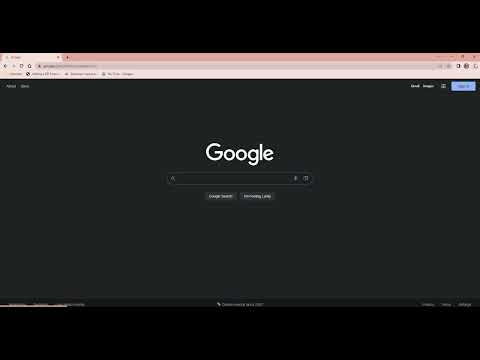დანამატები არის პროგრამული უზრუნველყოფის ნაწილი, რომელიც შექმნილია ინტერნეტ ბრაუზერებთან ერთად მუშაობისთვის და ბრაუზერებს ახალი ელემენტებისა და შესაძლებლობების დასამატებლად. დანამატებს ჩვეულებრივ უწოდებენ "დანამატებს", "გაფართოებებს" და "მოდებებს". ეს დანამატები ჩვეულებრივ შემუშავებულია მესამე მხარის დეველოპერების მიერ და არ არის დაკავშირებული ინტერნეტ ბრაუზერის მწარმოებელ კომპანიასთან. ხუთი ყველაზე პოპულარული ინტერნეტ ბრაუზერი-Microsoft Internet Explorer, Mozilla Firefox, Google Chrome, Opera და Safari-ყველა მხარს უჭერს დამატებების გამოყენებას. გააქტიურეთ დანამატები თქვენი არჩეული ინტერნეტ ბრაუზერის ნაბიჯების დაცვით.
ნაბიჯები
მეთოდი 1 5 -დან: Google Chrome

ნაბიჯი 1. იპოვეთ Google Chrome დესკტოპის მალსახმობი თქვენს სამუშაო მაგიდაზე და დააწკაპუნეთ მასზე მარჯვენა ღილაკით
აირჩიეთ "თვისებები".

ნაბიჯი 2. დააწკაპუნეთ "მალსახმობის" ჩანართზე
ჩაწერეთ "-enable-extensions" ტექსტურ ყუთში, სახელწოდებით "სამიზნე" კოდის არსებული ხაზის შემდეგ, დააწკაპუნეთ "მიმართვაზე" და შემდეგ დააჭირეთ "OK".

ნაბიჯი 3. გადატვირთეთ თქვენი ბრაუზერი, რათა ცვლილებები ძალაში შევიდეს
მეთოდი 2 დან 5: Microsoft Internet Explorer

ნაბიჯი 1. გახსენით თქვენი Microsoft Internet Explorer ბრაუზერი
დააწკაპუნეთ მენიუში "ინსტრუმენტები" და დააჭირეთ "დანამატების მართვას"

ნაბიჯი 2. დააწკაპუნეთ Internet Explorer დანამატის სახელზე, რომლის ჩართვაც გსურთ
დააჭირეთ ღილაკს "ჩართვა" და შემდეგ დახურეთ ჩანართი.

ნაბიჯი 3. გადატვირთეთ თქვენი ბრაუზერი, რათა ცვლილებები ძალაში შევიდეს
მეთოდი 5 დან 5: Mozilla Firefox

ნაბიჯი 1. გახსენით თქვენი Mozilla Firefox ბრაუზერი და დააწკაპუნეთ "Tools" მენიუზე და დააჭირეთ "Add-ons"

ნაბიჯი 2. დააწკაპუნეთ "გაფართოებების" ჩანართზე
დააწკაპუნეთ დამატებაზე, რომლის ჩართვაც გსურთ და დააწკაპუნეთ "ჩართვა".

ნაბიჯი 3. გადატვირთეთ თქვენი ბრაუზერი, რათა ცვლილებები ძალაში შევიდეს
მეთოდი 5 -დან 5: ოპერა

ნაბიჯი 1. გაუშვით თქვენი ოპერის ბრაუზერი და დააწკაპუნეთ "პარამეტრები
"აირჩიეთ" სწრაფი პარამეტრები ".

ნაბიჯი 2. შეამოწმეთ ყუთი "დანამატების ჩართვის" გვერდით

ნაბიჯი 3. გადატვირთეთ თქვენი ბრაუზერი, რათა ცვლილებები ძალაში შევიდეს
მეთოდი 5 დან 5: Safari

ნაბიჯი 1. გახსენით თქვენი Safari ბრაუზერი და დააწკაპუნეთ გადაცემათა კოლოფის ხატულაზე
დააჭირეთ ღილაკს "პარამეტრები".

ნაბიჯი 2. დააწკაპუნეთ "მოწინავე" ჩანართზე

ნაბიჯი 3. დააწკაპუნეთ ველზე "აჩვენე განვითარების მენიუ
დახურე ფანჯარა.

ნაბიჯი 4. აირჩიეთ გვერდის ხატი და დააჭირეთ ღილაკს "განვითარება
"დააწკაპუნეთ" გაფართოებების ჩართვაზე ".

ნაბიჯი 5. გადატვირთეთ თქვენი ბრაუზერი, რათა ცვლილებები ძალაში შევიდეს
Რჩევები
- თქვენს ინტერნეტ ბრაუზერში დანამატების გააქტიურება მხოლოდ იმას ნიშნავს, რომ თქვენი ბრაუზერი იყენებს უკვე დაინსტალირებულ დანამატებს. თუ გსურთ კონკრეტული დანამატების დაყენება, თქვენ უნდა გადმოწეროთ ისინი პირდაპირ თქვენი ინტერნეტ ბრაუზერის ვებ – გვერდიდან ან მესამე მხარის ვებ – გვერდიდან, ან გადმოწეროთ თქვენი ინტერნეტ ბრაუზერის შიგნიდან დანამატების მენიუს ქვეშ.
- იმის გამო, რომ თქვენ შეგიძლიათ ჩართოთ გარკვეული დამატებები და სხვები გამორთოთ Microsoft Internet Explorer- სა და Mozilla Firefox- ში, ჩართეთ მხოლოდ ის დამატებები, რომლებსაც აქტიურად იყენებთ, რადგან დანამატების გააქტიურებამ შეიძლება გამოიწვიოს თქვენი ინტერნეტ ბრაუზერის დიდი მეხსიერების გამოყენება კომპიუტერი, განსაკუთრებით იმ შემთხვევაში, თუ თქვენ იყენებთ თქვენს ინტერნეტ ბრაუზერს დიდი ხნის განმავლობაში.